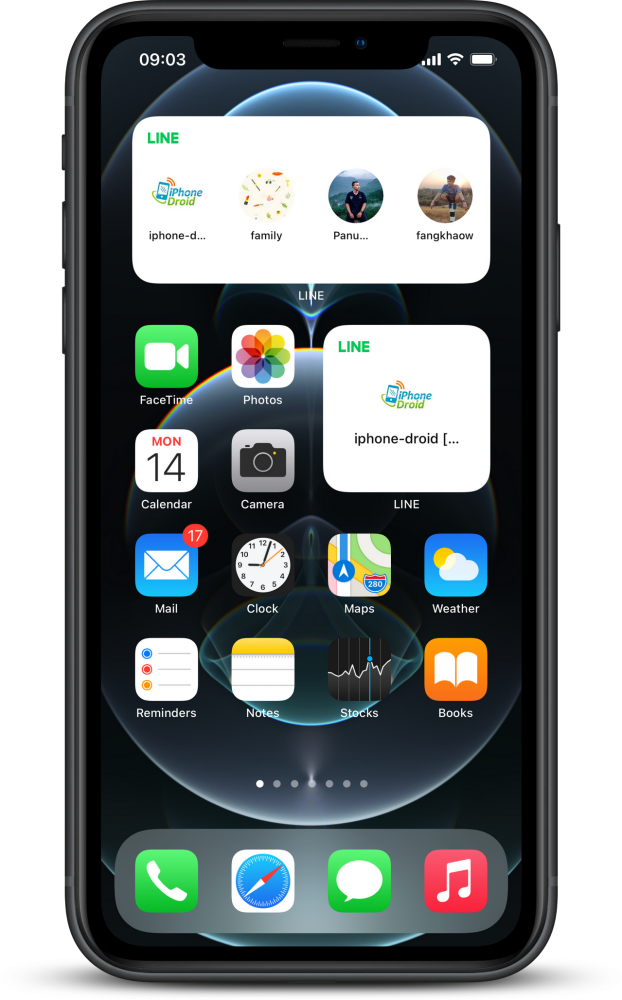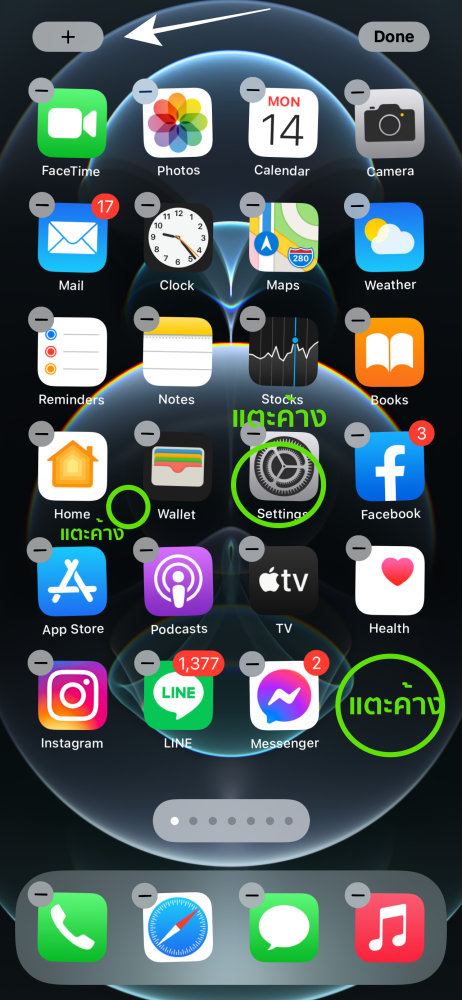LINE อัปเดทเวอร์ชั่นใหม่สำหรับ iOS โดยได้เพิ่มให้สามารถเพิ่มวิดเจ็ตแชทที่ปักหมุดได้ สำหรับใครที่อาจจะยังไม่ทราบวิธีการเพิ่มวิดเจ็ตสำหรับ iOS สามารถทำได้วิธีนี้กันได้เลยครับ

1. ในขั้นตอนแรกให้แตะบนพื้นที่ว่างๆ บนหน้าจอตรงไหนก็ได้นะครับ แตะค้างไว้ หรือจะแตะที่ไอคอนแอปต่างๆ ค้างไว้นานๆ ก็ได้เช่นกัน จะขึ้นแบบในภาพด้านล่างนี้ ให้แตะไปที่เครื่องหมาย + ด้านบน
2. จากนั้นให้เลื่อนหาแอป LINE แตะเข้าไปเลยครับ จะสามารถเลือกวิดเจ็ตได้ 2 แบบ คือ แบบที่เห็น 4 แชท และ 1 แชท หากต้องการเลือกใช้ให้แตะไปที่ Add Widget เพื่อใช้งานได้เลย
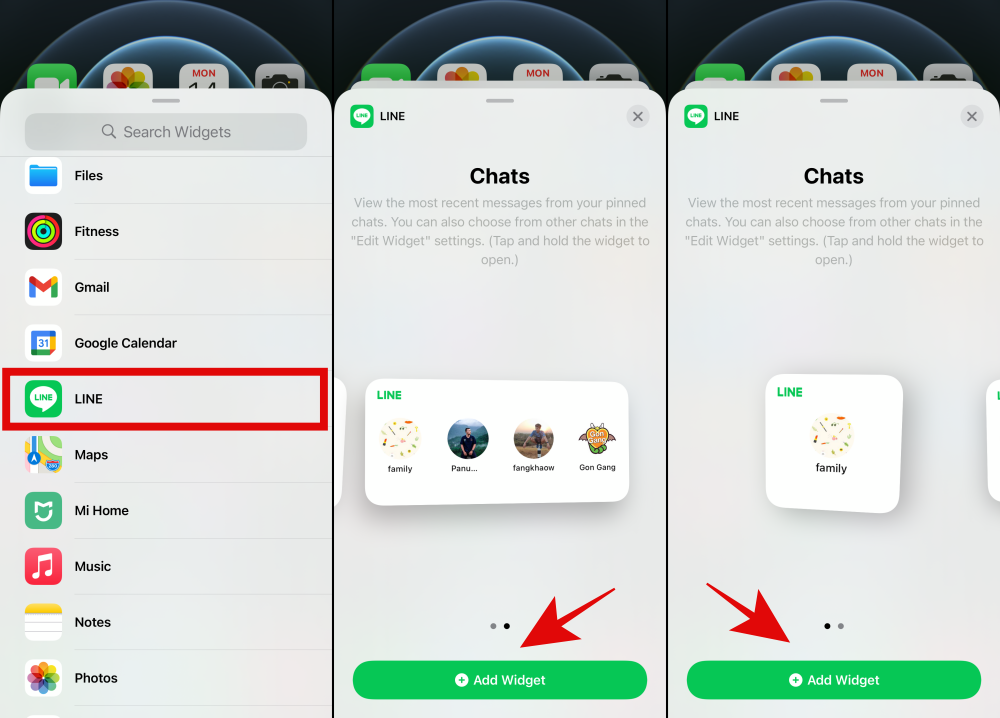
หลังจากที่เลือก Add Widget แล้วสามารถเลื่อนตำแหน่งที่ต้องการที่จะวางวิดเจ็ตกันได้เลยครับ